Wenn die Soundtreiber beschädigt oder beschädigt werden, treten verschiedene Probleme mit dem Soundsystem ihres Computers auf. Soundtreiber sind daher oft verschleißanfällig, wenn Sie nach Lösungen suchen, um Soundtreiber wiederherstellen, dann sind Sie hier genau richtig.
In diesem Artikel werden wir Ihnen helfen, verschiedene Möglichkeiten zu verstehen, wie Sie Soundtreiber neu installieren. Die vier Techniken, die wir im Folgenden erläutert haben, sind äußerst nützlich, um zahlreiche Audiofehler zu beheben und zu beheben, die möglicherweise auf Ihrem Computer auftreten.
Universelle Lösung: Bit Driver Updater verwenden (von Experten empfohlen)
Eine der schnellsten und sichersten Lösungen zum Deinstallieren und Audiotreiber neu installieren ist durch die Verwendung eines automatisierten Treiber-Update-Dienstprogramms wie Bit Driver Updater. Wenn Sie nicht über ausreichende technische Kenntnisse und Zeit verfügen, ist Bit Driver Updater die beste Wahl.
Zu Soundtreiber unter Windows kostenlos wiederherstellen, klicken Sie auf die Schaltfläche unten!

So stellen Sie Audio-(Sound-)Treiber unter Windows 10 wieder her
Bevor ich mit Ihnen die Techniken von. teile So stellen Sie Soundtreiber wieder her, Wir werden uns einen Schritt ansehen, den Sie ausführen müssen.
Der erste Schritt besteht darin, die vorhandenen Audiotreiber vom Windows-PC zu deinstallieren, gefolgt von der Neuinstallation der Audiotreiber.
Soundtreiber neu installieren
A. Deinstallieren Sie die Audiotreiber
Wenn es darum geht, Audiotreiber zu deinstallieren, können Sie die folgenden Schritte ausführen:
Schritt 1. Schlag Fenster Taste + R Schlüssel zum Öffnen Lauf Dialogfeld und geben Sie den Befehl ein – „devmgmt.msc.”

Schritt 2. So gelangen Sie direkt zum Gerätemanager Fenster, in dem Sie auf die Schaltfläche „Sound-, Video- und Gamecontroller“, um ihn zu erweitern und die Liste der bereits vorhandenen Audiotreiber anzuzeigen.
Schritt 3. Klicken Sie dann mit der rechten Maustaste auf den jeweiligen Soundtreiber, um die Option „Deinstallieren“ aus dem Dropdown-Menü.
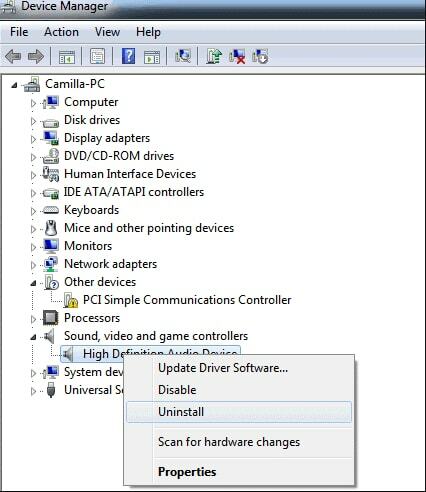
Schritt 4. Warten Sie, bis die Deinstallation abgeschlossen ist.
Lesen Sie auch: Laden Sie generische PnP-Monitortreiber herunter
B. Soundtreiber wiederherstellen
Werfen wir nun einen Blick auf So installieren Sie Audiotreiber neu aus den folgenden Methoden:
Methode 1. Wiederherstellen von Soundtreibern mit dem Geräte-Manager
Unterstützt durch Windows können Benutzer Audiotreiberprobleme beheben, indem sie Audiotreiber mit Hilfe dieses integrierten Windows-Tools, bekannt als Geräte-Manager, neu installieren. Benutzer können nach der Deinstallation der Audiotreiber zum Fenster des Geräte-Managers zurückkehren und die folgenden Schritte befolgen Schritte zum Wiederherstellen von Soundtreibern:
- Klicken Sie im Geräte-Manager-Fenster auf das Aktion Schaltfläche in der Menüleiste oben.
- Dann können Sie das „Scannen nach Hardwareänderungen”-Option aus dem Dropdown-Menü.
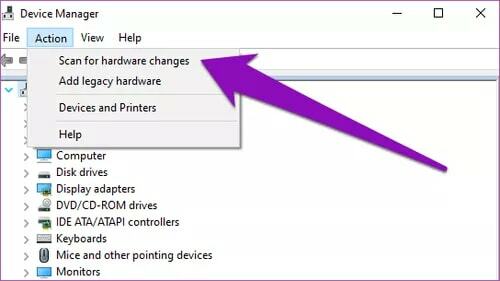
- Lassen Sie Windows außerdem die richtigen Soundtreiber auf Ihrem Windows-PC identifizieren und installieren.
- Sie können das System neu starten und dann die neu installierten Audiotreiber auf Ihrem PC finden.
Weiterlesen: So beheben Sie, dass Discord Screen Share Audio nicht funktioniert
Methode 2. Wiederherstellen von Soundtreibern mit Windows Update
Windows ist so ausgestattet, dass es ständig die neuesten Treiber und Softwareversionen erkennt, und Benutzer können die neuesten verfügbaren Updates mit Hilfe des Windows Update-Dienstes installieren. Die Schritte werden im Folgenden beschrieben, damit Sie die Soundtreiber leichter wiederherstellen können:
- Starte den Einstellungen app auf Ihrem Windows 10-Computer.
- Klicken Sie dann auf „Update & Sicherheit" Möglichkeit.
- Außerdem müssen Sie die Windows Update Option aus dem Menü auf der linken Seite und drücken Sie dann die Auf Updates prüfen Schaltfläche auf dem Hauptbildschirm.
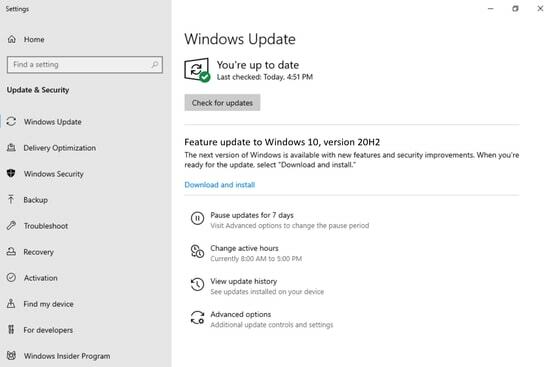
- Windows beginnt mit der Installation der verfügbaren Soundtreiber-Updates auf Ihrem Windows-System.
Methode 3. Soundtreiber automatisch wiederherstellen
Diese Methode ist die genaueste Methode, um Soundtreiber auf Ihrem Computer ohne Probleme neu zu installieren. Sie können das installieren bestes Treiber-Updater-Tool auf Ihrem Windows-PC, der die defekten, veralteten oder fehlenden Audiotreiber Ihres Windows-Computers scannen und finden und durch die neuesten Versionen des Audiotreibers ersetzen kann.
Ein solches Tool kann die Treiberupdates automatisch installieren und sicherstellen, dass die Audioprobleme vollständig behoben werden.
Um Ihnen die Aufgabe zu erleichtern, haben wir einen der besten Treiber-Updater der Stadt mitgebracht. Sie können das tadellose Bit Driver Updater-Programm verwenden, um Soundtreiber mit einem einzigen Klick herunterzuladen, zu installieren, zu aktualisieren und neu zu installieren, und das auch ohne manuelle Unterbrechung. Nachfolgend finden Sie die Schritt-für-Schritt-Anleitung zur Vorgehensweise Audiotreiber wiederherstellen und allgemeine Soundprobleme beheben damit verbunden.
Schritt 1: Laden Sie die. herunter Bit Driver Updater-Anwendung kostenlos über den unten angegebenen Link.

Schritt 2: Starten Sie nach erfolgreicher Installation die Anwendung und Klicken Sie auf die Schaltfläche „Treiber scannen“ damit es alle Problemtreiber finden kann.

Schritt 3: Wählen Sie danach die Soundtreiber aus den Scanergebnissen und klicken Sie auf das 'Jetzt aktualisieren' Taste.
Einfach, nicht wahr? Sie können alle störenden Geräusche und andere treiberbedingte Probleme beseitigen, indem Sie die obigen drei einfachen Schritte befolgen.
Methode 4. Wiederherstellen von Soundtreibern von der Website des Herstellers
Trotzdem frage ich mich So installieren Sie Audiotreiber neu auf Ihrem PC? Obwohl diese Methode aufgrund der damit verbundenen Komplikationen nicht im Trend liegt, ist sie nicht nur ein zeitaufwändiger Prozess, sondern Wenn Sie jedoch über die richtigen technischen Fähigkeiten verfügen, können Sie diese Methode ausprobieren, um die richtigen Audiotreiber für Ihre zu erhalten Computer.
Sie können auf die Seite des PC-Herstellers gehen und dann nach relevanten Treibern suchen. Sobald Sie das spezifische Audiotreiberpaket gefunden haben, können Sie es herunterladen und dann auf Ihrem PC installieren.
Lesen Sie auch: So beheben Sie keine Soundprobleme in Windows 10 PC
Konnten Sie Soundtreiber wiederherstellen?
Um alles auf den Punkt zu bringen, können wir sagen, wann immer Sie es erleben „Keine Tonprobleme“ oder ein anderes Problem, dann können Sie Soundtreiber wiederherstellen und das Problem wie ein Experte beheben.
Sie können manuell oder automatisch Soundtreiber wiederherstellen gemäß den oben beschriebenen Techniken. Wenn beim Ausführen oder Ausführen der obigen Schritte Probleme auftreten, hinterlassen Sie unten einen Kommentar.